ホームページ >バックエンド開発 >Python チュートリアル >Python画像処理の簡単お絵かきボード実装方法
Python画像処理の簡単お絵かきボード実装方法
- coldplay.xixi転載
- 2020-08-07 15:55:023111ブラウズ
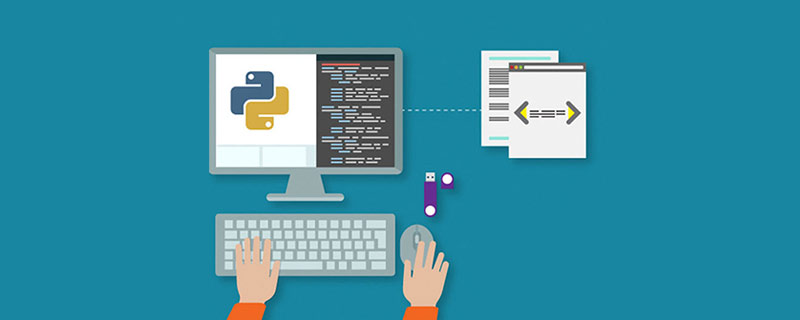
この記事の例では、Python 画像処理の簡単なスケッチパッド実装方法を説明します。
Python 画像処理も opencv の Python インターフェースを利用して実装されており、Python 言語はシンプルで理解しやすく、簡潔で明確です。今回はお絵かきボード落書きを実装するために、1つは四角形と線を内側に描くことです。その他も展開できます。このケースは単なるルーチンです。アイデアは、マウス イベントを処理し、スクロール バーの色を調整することです。マウス イベントには、左ボタンを押したり放したりするイベント処理が含まれます。
import cv2
import numpy as np
# null function
def nothing(x):
pass
Drawing = False
Mode = True
IX,IY = -1,-1
def drawCircle(Event,X,Y,Flags,Param):
R = cv2.getTrackbarPos('R','Image')
G = cv2.getTrackbarPos('G','Image')
B = cv2.getTrackbarPos('B','Image')
#get color value
Color = (B,G,R);
global IX,IY,Drawing,Mode
if Event == cv2.EVENT_LBUTTONDOWN:
Drawing = True
IX,IY = X,Y
elif Event == cv2.EVENT_MOUSEMOVE and Flags == cv2.EVENT_FLAG_LBUTTON:
if Drawing == True:
if Mode == True:
cv2.rectangle(Img,(IX,IY),(X,Y),Color,-1)
else:
cv2.circle(Img,(X,Y),3,Color,-1);
elif Event == cv2.EVENT_LBUTTONUP:
Drawing = False
#create image with 3 chanels
Img = np.zeros((660,660,3),np.uint8)
#create window
cv2.namedWindow('Image')
#create track bar, range for 0~255
cv2.createTrackbar('R','Image',0,255,nothing)
cv2.createTrackbar('G','Image',0,255,nothing)
cv2.createTrackbar('B','Image',0,255,nothing)
#set mouse ack
cv2.setMouseCallback('Image',drawCircle)
while(1):
cv2.imshow('Image',Img)
k = cv2.waitKey(10)&0xFF
#switch draw mode
if k == ord('m'):
Mode = not Mode
elif k == 27:
break
#you must destroy all of sources
cv2.destroyAllWindows()最終的なレンダリングは次のとおりです:
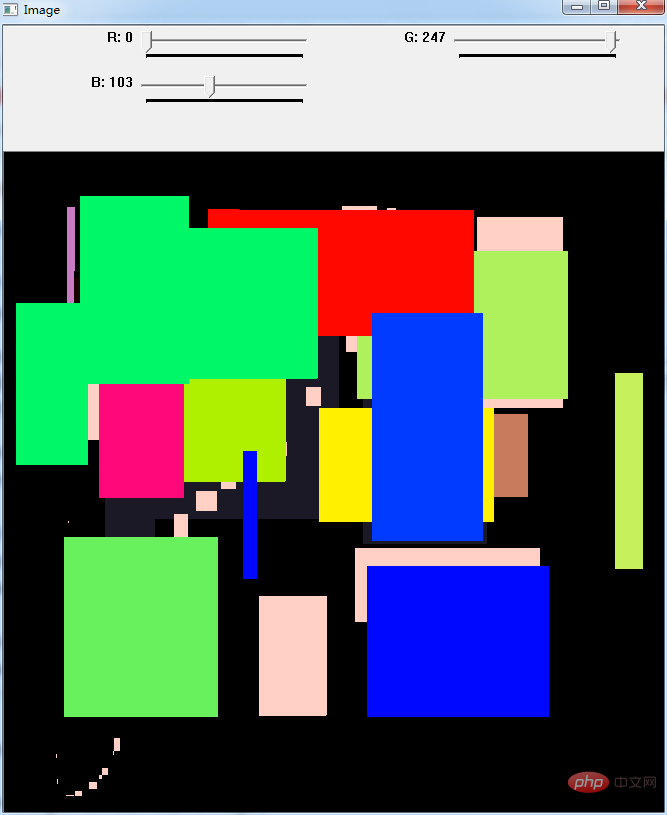
関連する学習の推奨事項: Python ビデオ チュートリアル
以上がPython画像処理の簡単お絵かきボード実装方法の詳細内容です。詳細については、PHP 中国語 Web サイトの他の関連記事を参照してください。
声明:
この記事はjb51.netで複製されています。侵害がある場合は、admin@php.cn までご連絡ください。

